
Sisällysluettelo:
- Vaihe 1: RaspberriPi -kiintolevyn vilkkuminen / vaaditun ohjelmiston asentaminen (Ubuntu Linuxin käyttö)
- Vaihe 2: Tarvittavat tarvikkeet
- Vaihe 3: Tulosta ohjauspaneeli 3D -muodossa
- Vaihe 4: Lampun rakentaminen
- Vaihe 5: Kiinnityspainikkeet
- Vaihe 6: Kiinnitä siru liukusäätimeen
- Vaihe 7: Komponenttien kytkentä
- Vaihe 8: Lankapaneeli
- Vaihe 9: Lanka Pi
- Vaihe 10: Asenna paneeli
- Vaihe 11: Levitä Plexi -lasia
- Vaihe 12: Asenna seinälle
- Vaihe 13: Valmis
- Kirjoittaja John Day [email protected].
- Public 2024-01-30 09:01.
- Viimeksi muokattu 2025-01-23 14:42.



Aikataulu oma auringonnousu, parantaa aamun heräämistä
Viimeisin satunnainen keksintö, ajoita oma auringonnoususi! Päivän aikana auringonvalon sininen valo lisää huomiomme, muistimme, energiatasomme, reaktioaikamme ja yleinen mielialamme. Sininen valo estää melatoniinin vapautumisen, vain aamukäyttöön:)
Vaihe 1: RaspberriPi -kiintolevyn vilkkuminen / vaaditun ohjelmiston asentaminen (Ubuntu Linuxin käyttö)
Lataa "RASPBIAN JESSIE LITE"
Luo uusi kiintolevy DashboardPI: lle
Aseta microSD tietokoneeseen USB -sovittimen kautta ja luo levyn kuva dd -komennolla
Etsi asetettu microSD -kortti df -h -komennolla, irrota se ja luo levyn kuva levyn kopioi dd -komennolla
$ df -h/dev/sdb1 7.4G 32K 7.4G 1%/media/XXX/1234-5678 a
$ umount /dev /sdb1
Varoitus: varmista, että komento on täysin tarkka, sillä voit vahingoittaa muita levyjä tällä komennolla
if = RASPBIAN JESSIE LITE -kuvatiedoston sijainti = microSD -korttisi sijainti
$ sudo dd bs = 4M if =/path/to/raspbian-jessie-lite.img of//dev/sdb
(Huomaa: tässä tapauksessa se on /dev /sdb, /dev /sdb1 oli olemassa oleva osio microSD -kortilla)
RaspberriPi -laitteen asentaminen
Aseta uusi microSD -kortti vadelmapihaan ja käynnistä se HDMI -porttiin kytketyllä näytöllä
Kirjaudu sisään
käyttäjä: pi pass: vadelma
Vaihda tilisi salasana turvallisuuden vuoksi
sudo passwd pi
Ota RaspberriPin lisäasetukset käyttöön
sudo raspi-config
Valitse: 1 Laajenna tiedostojärjestelmä
9 Lisäasetukset
A2 Isäntänimi muuta se "SOLARLAMP"
A4 SSH Ota SSH -palvelin käyttöön
A7 I2C Ota i2c -liitäntä käyttöön
P4 SPI Ota käyttöön/poista käytöstä SPI -ydinmoduulin automaattinen lataaminen
Ota käyttöön englanninkielinen näppäimistö
sudo nano/etc/default/keyboard
Muuta seuraava rivi: XKBLAYOUT = "me"
Käynnistä PI uudelleen näppäimistön asettelumuutoksille / tiedostojärjestelmän koon muuttaminen voimaan
$ sudo shutdown -r nyt
Yhdistä automaattisesti WiFi-verkkoon
sudo nano /etc/wpa_supplicant/wpa_supplicant.conf
Lisää seuraavat rivit, jotta vadelmapiisi muodostaa automaattisesti yhteyden kotisi WiFi -verkkoon (jos langattoman verkon nimi on esimerkiksi "linksys", seuraavassa esimerkissä)
network = {ssid = "linksys" psk = "WIRELESS SALASANA TÄSTÄ"} Käynnistä PI uudelleen muodostaaksesi yhteyden WiFi -verkkoon
$ sudo shutdown -r nyt
Nyt kun PI on vihdoin paikallisessa verkossa, voit kirjautua siihen etänä SSH: n kautta. Mutta ensin sinun on hankittava nykyinen IP -osoite.
$ ifconfig Etsi "inet addr: 192.168. XXX. XXX" seuraavan komennon tulostuksesta PI: n IP -osoitteelle
Siirry toiseen koneeseen ja kirjaudu raspberrypiisi ssh: n kautta
$ ssh [email protected]. XXX. XXX
Aloita tarvittavien pakettien asennus
$ sudo apt-get päivitys
$ sudo apt-get päivitys
$ sudo apt-get install memcached vim git python-gpiozero python-smbus i2c-tools python-imaging python-smbus build-essential python-dev rpi.gpio python3 python3-pip python-memcache python3-spidev python-spidev
Päivitä paikalliset aikavyöhykeasetukset
$ sudo dpkg-uudelleenkonfiguroi tzdata
valitse aikavyöhyke käyttöliittymän avulla
Asenna yksinkertainen hakemisto l -komento [valinnainen]
vi ~/.bashrc
lisää seuraava rivi:
alias l = 'ls -lh'
lähde ~/.bashrc
Korjaa VIM -oletussyntaksin korostus [valinnainen]
sudo vi/etc/vim/vimrc
poista seuraava rivi:
syntaksi päällä
Asenna i2c Python -ajurit
Asenna NeoPixel -ohjain seuraavasti
sudo apt-get install build-essential python-dev git scons swig
sudo pip3 install -päivitä asennustyökalut
sudo pip3 asenna rpi_ws281x
cd rpi_ws281x
scons
cd python
sudo python setup.py install
cd esimerkkejä/
sudo python strandtest.py
Vaihe 2: Tarvittavat tarvikkeet


5V virtalähde
I2C 7 SEGMENTTI
Mikrosiru MCP3008
Hetkellinen kosketusnäppäinpainike [x5]
PI ZERO W
Logaritminen liukupotentiometri
WS2812B Yksilöllisesti osoitettava RGB -LED -nauha [x4]
Ohut Plexi -lasilevy
Huurremaali
Vaihe 3: Tulosta ohjauspaneeli 3D -muodossa
Tulosta 3D -tulostus/-kansioon sisältyvien.x3g -tiedostojen avulla pääohjauspaneelin kansi, jossa on liukusäädin, painikkeet, LED ja 7 segmentin näyttö
Vaihe 4: Lampun rakentaminen



Rakenna puukehys
Olen rakentanut puukehyksen LED -nauhojen liittämistä varten ja maalannut sen mustaksi.
Maali Plexi -lasi
Maalaa lasi himmeällä ruiskumaalilla niin, että se poistaa valon nauhoista.
Kiinnitysliuskat
Kiinnitä 4 nauhaa puupohjaan käyttämällä yksinkertaista teippiä ja LED -nauhojen takaosan tahmeutta
Vaihe 5: Kiinnityspainikkeet


Asenna painikkeet ja keltainen LED, olen käyttänyt kuumaliimaa pitämään painikkeet ja LED paikallaan.
Vaihe 6: Kiinnitä siru liukusäätimeen

Juotettu kaavion mukaisesti juota sirun johdotus paikalleen ja liitä logaritminen liukusäädin, liimaa siru juotosliitännöillä liukusäätimen takaosaan.
Vaihe 7: Komponenttien kytkentä
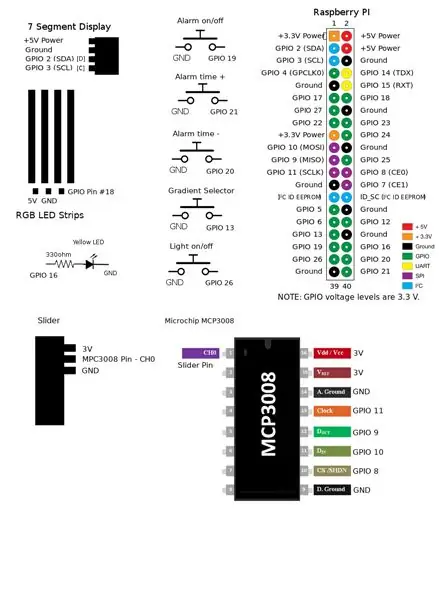
Käytä seuraavaa kaaviota liittääksesi kaikki osat, jotta lamppu toimii oikein.
Vaihe 8: Lankapaneeli
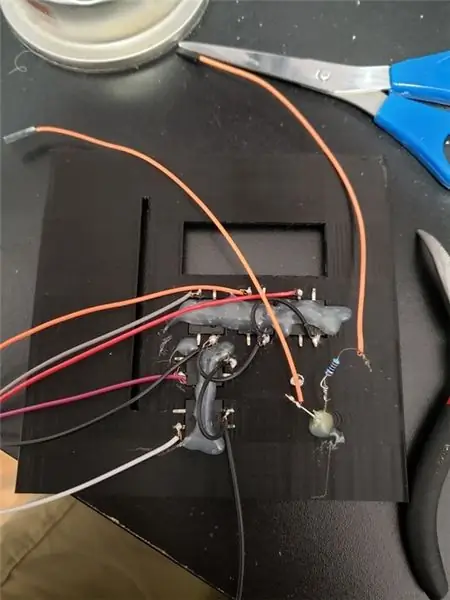
Liitä kaikki johdot paneeliin liimattuihin komponentteihin, jotta voit muodostaa yhteyden vadelmaan.
Vaihe 9: Lanka Pi
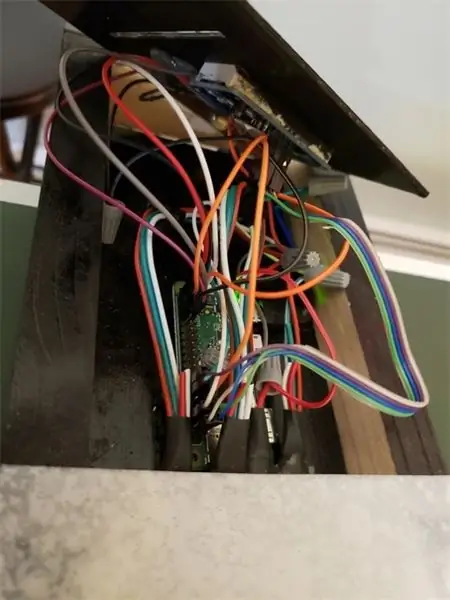
Kiinnitä lopuksi PiZero teipillä tai liimalla LED -puukotelon takalevyyn ja liitä sitten johdotus toimitetun kaavion mukaisesti.
Vaihe 10: Asenna paneeli

Kiinnitä ohjauspaneeli LED -kotelon pohjaan.
Vaihe 11: Levitä Plexi -lasia

Kiinnitä leikattu ja maalattu plexilasi LED -koteloon ruuveilla
Vaihe 12: Asenna seinälle
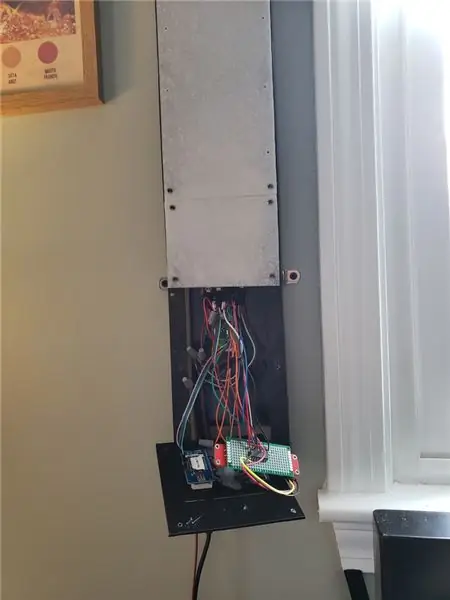
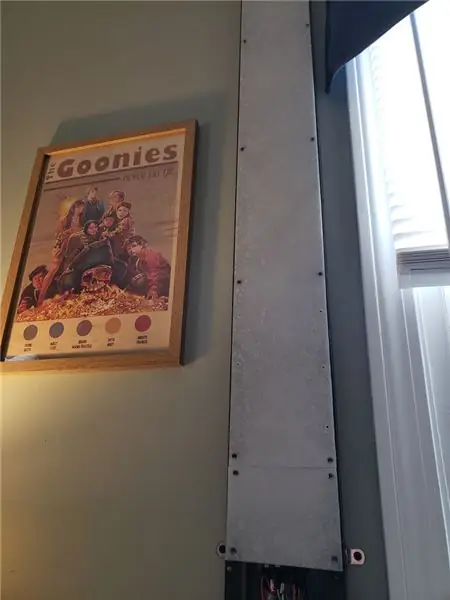
Vaihe 13: Valmis
Aseta pi user crontab
Kirjoita seuraava rivi minuutti minuutilta crontab
$ crontab -e
0 3 * * * python /home/pi/SolarBar/Alarm.py>/dev/null 2> & 1
@reboot python /home/pi/SolarBar/Buttons.py>/dev/null 2> & 1
@reboot python /home/pi/SolarBar/ControlPanel.py>/dev/null 2> & 1
@reboot python /home/pi/SolarBar/Slider.py>/dev/null 2> & 1
Aseta pääkäyttäjän crontab (tämä kirjasto vaatii pääkäyttäjän oikeudet) Aseta "uudelleenkäynnistykseen" ajaaksesi kynttilän python -skriptin ikuisesti
$ sudo su
$ crontab -e
@reboot python /home/pi/SolarBar/LEDs.py>/dev/null 2> & 1
Suositeltava:
Paranna muistiasi lisätyn todellisuuden mielenpalatsilla: 8 vaihetta

Paranna muistiasi lisätyn todellisuuden mielipalatsilla: Muistimestarit ovat käyttäneet mielen palatseja Sherlock Holmesin tapaan muistamaan paljon tietoa, kuten korttien järjestyksen sekoitetussa kannessa. Mielenpalatsi tai lokusimenetelmä on muistitekniikka, jossa visuaalinen mnemoniikka on
Älykäs herätyskello: Älykäs herätyskello, joka on valmistettu Raspberry Pi: llä: 10 vaihetta (kuvilla)

Älykäs herätyskello: älykäs herätyskello, joka on valmistettu Raspberry Pi: llä: Oletko koskaan halunnut älykkään kellon? Jos näin on, tämä on ratkaisu sinulle! Tein Smart Alarm Clockin, tämä on kello, jolla voit muuttaa herätysaikaa verkkosivuston mukaan. Kun hälytys soi, kuuluu ääni (summeri) ja 2 valoa
Auringonnousun herätyskello LCD -näytöllä ja Bluetooth -sovelluksella: 8 vaihetta

Auringonnousun herätyskello LCD -näytöllä ja Bluetooth -sovelluksella: Talvi voi olla surullista. Heräät, on pimeää ja sinun on noustava sängystä. Viimeinen asia, jonka haluat kuulla, on herätyskellosi ärsyttävä ääni. Jos sinulla, kuten minulla, on vaikeuksia herätä aamulla, tämä herätyskello on juuri sitä mitä tarvitset
UCL-lloT-Ulkovalo Auringonnousun/auringonlaskun laukaisema .: 6 vaihetta

UCL-lloT-Outdoor-light Auringonnousun/auringonlaskun aikaan. Idea sai alkunsa isältäni, joka joutui kesällä menemään käsin
Auringonnousun ja auringonlaskun lamppu LED -valoilla: 7 vaihetta (kuvilla)

Auringonnousun ja auringonlaskun lamppu LED -valolla: Tiedät sen, talvella on vaikea nousta, koska ulkona on pimeää ja kehosi ei juuri herännyt keskellä yötä. Joten voit ostaa herätyskellon, joka herättää sinut valolla. Nämä laitteet eivät ole niin kalliita kuin harvat
